こんにちは。今日はGoogleアナリティクスの『ベンチマークレポート』をご紹介してみたいと思います。実は以前も実装されいた機能なのですが、知らぬ間にレポート一覧から消えていて、どうやらここ数ヶ月で復活したようです。使い方次第ではおもしろ情報を確認できそうなので、ユニバーサルアナリティクスでアクセス解析を行っている方はぜひ御覧ください。
(以前のアナリティクスのままの方はレポートが確認できないようです:2014年12月1日現在)
ベンチマークレポートとは
ベンチマークレポートとは、Googleアナリティクスで確認できる下記レポートの数字が、選択したジャンルの他サイトの平均データと比較できるレポートです。ユーザーレポートから確認できます。
いまのところ確認できるのは、
- チャネル(オーガニック、ダイレクトなどの流入元)
- 地域(国、県単位)
- デバイス(デスクトップ、モバイル、タブレット)
この3種類でした。
それではベンチマークレポートの確認方法を見てみましょう。
手順1 比較したいジャンルを選択する
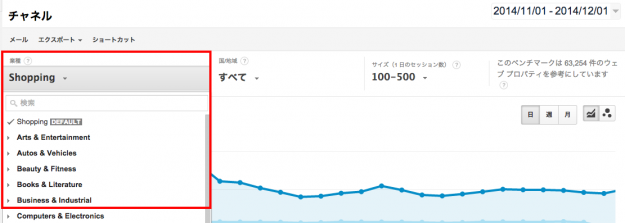
アナリティクスが用意している業種(どちらかというとカテゴリ)から、比較したいものを選択します。デフォルトではアナリティクス設定のプロパティ設定で選択したものが表示されますが、自由に変更可能です。
ちなみにプロパティ設定では日本語で業種を選択できたのですが、レポートの選択画面では英語表記でした。そしてどう考えてもレポート上で選択できるカテゴリの方が多い(細かい)ので、この辺りはAdWordsのカテゴリとリンクしているような気がします。(上記キャプチャは一部です)
手順2 地域を選択する
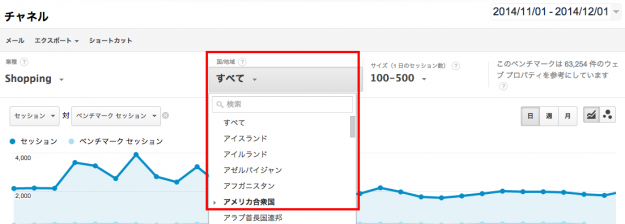
次に比較したい地域を選択します。自分のデータとの比較なので、どの母体のデータと比較するかという意味になります。全てを選択した場合は国別データとの比較となります。
手順3 サイズ(一日のセッション数)を選択する
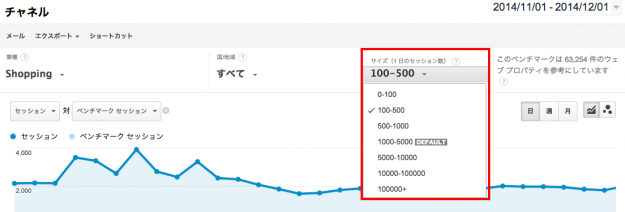
ベンチマークレポートの面白い機能に、『サイズの選択』があります。自分のサイトと同じくらいのセッションボリュームを持つサイトと比較することができるので、より業務形態や規模の近い競合との数値比較が可能となります。
また、手順1〜3までを選択すると一番右側にベンチマークレポートの数値を算出した際の対象プロパティ数が表示されます。県単位で絞り込んでみると、自分のサイトと同程度のセッションボリュームのサイトがどのくらいあるのか、ざっくりですが分かるのも面白いですね。
こんな感じのレポートが見れます
それでは実際のベンチマークレポートを見てみましょう。
◆チャネル
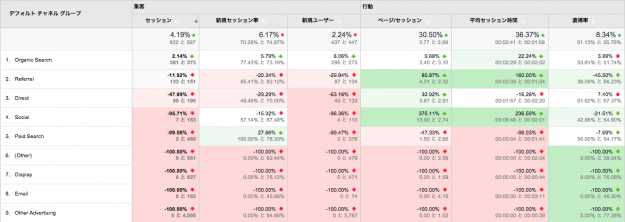
◆地域(全ての地域を選択して国別データを表示してみました)
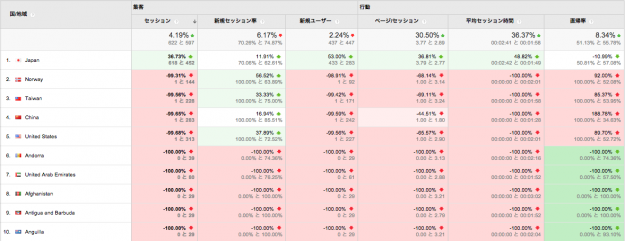
◆デバイス別

データは、業種平均よりも数値が小さいと赤い背景になり、数値が大きいと緑色の背景になります。そして一応色の濃淡で差の大小を表してくれます。
まとめ
ベンチマークレポートは、『ユーザーの分布』や『インタレストカテゴリ』同様、すぐにこの数値を使ってどうこうするというよりは、これまで分からなかった数値を徐々に把握できるようになるツールとして、まずはこういうのがあるんだ、という程度で良いのかなという印象です。
個人的には
- チャネルで有料検索のセッションがどのくらいかを比較できる
- デバイス別(特にスマホ)比率を見ることで競合の動向をさぐるきっかけになる
このあたりの数値が分かることは競合調査の一つとして有効なのではと思いました。
興味のある方は、ぜひ一度ご自身のアナリティクスで確認してみてください。























